BÀI VIẾT MỚI NHẤT
Video
Hướng dẫn kết nối và giám sát đầu ghi hình VT-4800S, VT-8800S thông qua máy tính
Hướng dẫn kết nối và giám sát đầu ghi hình VT-4800S, VT-8800S thông qua máy tính
08/03/2017
Hướng dẫn kết nối và giám sát đầu ghi hình VT-4800S, VT-8800S từ xa thông qua máy tính
2.1 Kết nối đầu ghi hình vào mạng
- Bước 1: Kiểm tra hệ thống mạng LAN, Internet của bạn xem có hoạt động tốt?
- Bước 2: Xem địa chỉ truy cập vào modem của bạn có trùng với Default Gateway của đầu ghi hình hay không? Thông thường địa chỉ Default Gateway của đầu ghi hình là 192.168.1.1. Nếu địa chỉ truy cập vào modem mà khác thì bạn phải truy cập vào đầu ghi hình, Từ Main Menu => Network Setup => Ethernet Setup thiết lập lại địa chỉ, Default Gateway sao cho trùng với địa chỉ truy cập vào modem. Với địa chỉ IP Address thông thường 2 số cuối các bạn để khác đi so với địa chỉ modem. Ví dụ như địa chỉ truy cập vào modem là 192.168.1.1 thì địa chỉ IP Address trên đầu ghi là 192.168.1.19 hoặc 2 số khác. Nếu địa chỉ truy cập vào modem là 192.168.0.1 thì địa chỉ IP Address là 192.168.0.19
- Bước 3: Test thử địa chỉ mạng LAN, thông thường với đầu ghi này là: 192.168.1.19 với địa chỉ truy cập vào modem là 192.168.1.1
2.2 Giám sát và điều khiển đầu ghi hình từ xa
2.2.1 Giám sát đầu ghi hình trên trình duyệt web IE (Internet Explorer)
Bước 1: Mở trình duyệt IE (Internet Explorer) gõ địa chỉ mạng LAN của đầu ghi hình http://192.168.1.1
Lưu ý: Nếu đây là lần đầu tiên bạn truy cập đầu ghi trên trình duyệt web IE, trình duyệt sẽ yêu cầu bạn cài đặt thêm một add-on: NetDvrV2 ActiveX Control Module. Nhấn chọn Allow để tiến hành cài đặt phần mềm trên trình duyệt.
- Bước 2: Kết nối thành công, trình duyệt web sẽ hiện ra cửa sổ yêu cầu đăng nhập như hình sau
Hình 1: Đăng nhập vào hệ thống
- Bước 3: Đăng nhập với tài khoản sử dụng: admin và mật khẩu: để trống. Nhấn chọn Login để đăng nhập vào hệ thống.
Chú ý: Để đảm bảo cho hệ thống an ninh của camera. Bạn nên thay đổi mật khẩu để đảm bảo an toàn
Hình 2: Giám sát đầu ghi qua trình duyệt IE
2.2.2 Giám sát đầu ghi qua phần mềm Client V3
- Bước 1: Chayj file cài đặt Client V3 trong đĩa CD kèm theo
- Bước 2: Mở phần mềm, giao diện sẽ hiển thị như hình dưới
Hình 3: giao diện chương trình Client V3
- Bước 3: Nếu là địa chỉ mạng LAN, tích chọn vào ô By IP address đăng nhập vào tài khoản admin và pass: để trống. Nếu là tên miền xem camera ở xa thì tích chọn ô By domain
- Bước 4: Sau khi điền đầy đủ, ấn chọn Login để đăng nhập vào hệ thống, giao diện sẽ hiển thị như sau
Hình 4: Giao diện xem qua phần mềm Client V3
 A12 Lô 3, khu đô thị Định Công, Hoàng Mai, Hà Nội,
A12 Lô 3, khu đô thị Định Công, Hoàng Mai, Hà Nội,









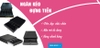








 Sản phẩm đã thêm vào giỏ hàng
Sản phẩm đã thêm vào giỏ hàng